Hur man fixar iPhone fastnat i återställningsläge

Vanligtvis är återställningsläge ett läge där diniPhone upptäcks inte av iTunes. Återställningsläget hjälper iPhone-användare att lösa många problem - från enkel felaktig onormal funktion av app till komplexa programvaruproblem. Men det finns dock tillfällen då du fastnar i själva återställningsläget. Den ena saken som tog dig ur många problem, nu är själva problemet! Du måste undra hur du fixar en iPhone fastnat i återställningsläge? Tja, i nedanstående artikel finns alla möjliga lösningar tillsammans med en stegvis guide för att lösa iPhone fastnat på anslut till iTunes-skärmfrågan.
- Del 1: Skäl till varför iPhone är fastnat i återställningsläge
- Del 2: Hur man fixar iPhone Stuck i återställningsläget
Del 1: Skäl till varför iPhone är fastnat i återställningsläge
Det finns många skäl för att fastna din iPhonei återställningsläge. Och den vanligaste är - felaktigt jailbreaking iPhone. Personer som inte har någon erfarenhet av jailbreaking iPhone hamnar vanligtvis med det här problemet.
Bortsett från jailbreaking, återställning, iTunes-fel,batteribyte, iOS-uppdatering, nedgradering av iOS, felaktiga funktioner, vattenskador och så vidare av andra skäl till varför din iPhone kan fastna i återställningsläget. Alla dessa faktorer på något eller sätt kan hämma din iPhone: s funktionalitet och fastna i återställningsläget.
Del 2: Hur man fixar iPhone Stuck i återställningsläget
Nu när vi har känt alla möjliga skäl till varför du handlar med iPhone fastnat i iTunes-logotypfrågan, låt oss diskutera möjliga lösningar.
Metod 1: Tvinga om iPhone igen
Många gånger, tvinga omstart sparkar problemen från din iPhone. Följ stegen nedan för att tvinga om din iPhone på nytt.
Om du har iPhone 8 eller X: Tryck på och släpp snabbt upp volymknappen. Följ sedan samma med volym ner-knappen. Tryck nu och håll ned sidoknappen tills den tid då din iPhone-skärm är avstängd och igen slås på. Släpp knappen så snart du ser Apple-logotypen.

Om du har iPhone 7 eller 7 Plus: Håll samtidigt ned lås / strömbrytaren och volymknappen. Släpp båda knapparna när Apple-logotypen visas på skärmen.
Om du har iPhone 6 / 6s, SE eller tidigare: Tryck samtidigt på strömbrytaren och Hem-knappen. Håll knapparna kvar tills Apple-logotypen visas. Släpp nu knapparna och vänta tills omstartsprocessen är klar.
Metod 2: Använd Free ReiBoot för att lämna återställningsläget
Är din iPhone fast på iTunes-logotypen och kommer inteåterställa efter omstart av kraft, du behöver en fast lösning och det är gratis iPhone-återställningsläge Software ReiBoot för att lämna återställningsläget. Vi kan också återställa din iPhone via iTunes för att lämna återställningsläget. Ledsen att säga, men du kommer att förlora alla dina uppgifter efter återställning. Å andra sidan ger Tenorshare ReiBoot dig ett enkelt och bästa sätt inte bara att lämna återställningsläget, utan också att lämna det utan dataförlust.
Steg 1: Om du redan har installerat, anslut din iPhone och PC. Om inte, ladda ner och installera programvaran på din PC och anslut sedan din iPhone och PC.
Steg 2: När enheten är ansluten till PC kommer verktyget att känna igen din iPhone. Alternativet Exit Recovery Mode markeras också för dig.

Steg 3: Klicka på Exit Recovery Mode-alternativet. Ha tålamod tills processen är klar.
Steg 4: Steg 3 startar om din iPhone. grattis! Din enhet återställs och fungerar igen, också utan dataförlust.

Metod 3: Återställ iPhone från iTunes
En annan metod för att lämna återställningsläget är återställningdin iPhone från iTunes. Att använda iTunes för att återställa återhämtningsläget i iPhone resulterar dock i fullständig dataförlust. Följ stegen nedan för att lösa iPhone fastnat på anslut till iTunes-skärmproblem.
Steg 1: Anslut din PC och iPhone. iTunes känner igen din iPhone automatiskt. Om det inte gör det öppnar du iTunes.
Steg 2: Du kommer att se ett meddelande dyka upp av iTunes som säger att din enhet upptäcks i återställningsläge och du ber om att återställa den från din iTunes-säkerhetskopia.
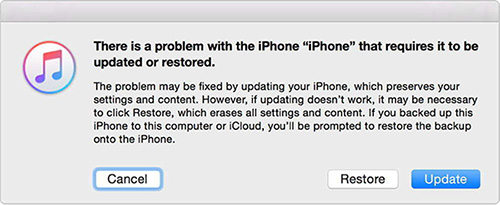
All annan data på telefonen än den i iTunes-säkerhetskopian går förlorad och din iPhone återställs framgångsrikt och löser din iPhone fast i iTunes connect-logotypproblemet.
Metod 4: Reparera iPhone från Apple Store
Om framför allt lösningarna inte får diniPhone lämnar återställningsläget, du måste ta hjälp av Apple. Det är troligt att din iPhone har problem med hårdvaruproblem istället för programvaruproblem, och lösningarna ovan ger dig inte framgång. Därför bör du kontakta Apple för support och ta reda på vad exakt problemet är.
Sammanfattning
Ovanstående artikel ger en kortfattad information om vad som äråterställningsläge, skäl till varför din iPhone fastnar i återställningsläget och alla möjliga lösningar för hur du fixar iPhone fastnat på iTunes-logotypproblem. Hoppas att en av ovanstående lösningar fungerade för dig och att du har gått ur återställningsläget. Vi rekommenderar starkt Tenorshare ReiBoot att lämna återställningsläget utan dataförlust. Dela din feedback med oss genom att kommentera nedan.









![[Löst] Hur man fixar iPhone Stuck i återställningsläge efter uppgradering av iOS 11](/images/ios-11/solved-how-to-fix-iphone-stuck-in-recovery-mode-after-ios-11-upgrade.jpg)